红米note9pro如何快速截屏 红米note9系列手机截屏方法大全
教程之家
手机教程
红米note9pro如何快速截屏?对于红米官方全新发布的红米note9pro手机,很多用户对这款手机都不是很熟悉,对于系统上的一些功能操作也不是很熟练,比如想要截屏截图的话,应该如何操作呢?都有哪些快捷方式呢?下面就和小编一起来看看吧。
红米note9pro截图方法大全
方法一、快捷键截图
1、在红米note9pro需要截图的界面中,同时按下电源键和音量下键即可截屏,如下图所示:

方法二、下拉状态栏截图
1、从手机屏幕顶部状态栏处下拉,呼出控制中心,点击【截屏】快捷功能图标即可。
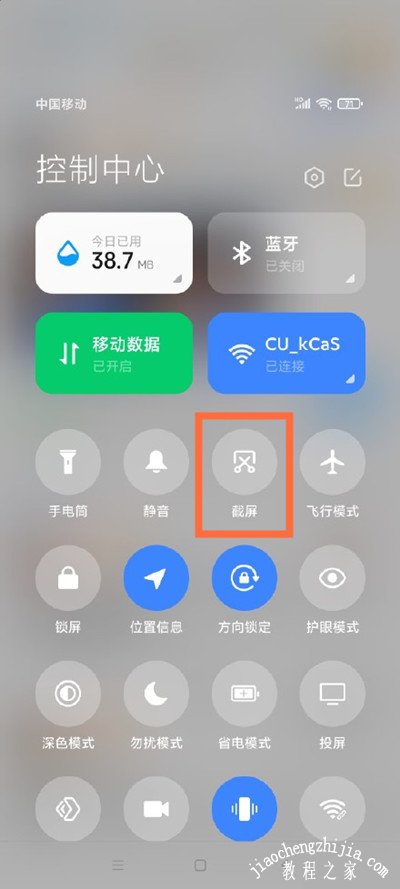
方法三:三指下拉截屏
1、进入红米note9pro手机的【设置】-【更多设置】-【按键快捷方式】,点击截屏,选择【三指下拉】。如下图所示:
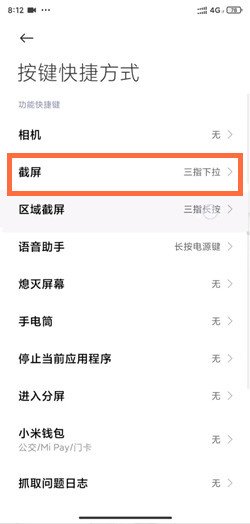
方法四、悬浮球截屏
1、我们也是点击【设置】-【更多设置】-【悬浮球】,在自定义菜单中选择【截屏】,如下图所示:
最后,如果想截长图的话,可以使用以上任意一种方法截图后,再点击右侧的滚动截图,就可以截长图啦!
以上就是本次小编为大家带来的红米note9系列手机截屏方法大全了,希望可以帮助到大家,更多精彩内容请关注教程之家网站。


![oppor17怎么设置返回键_oppor17如何设置返回键[多图]](https://img.jiaochengzhijia.com/uploadfile/2023/0922/20230922125718902.jpg@crop@160x90.jpg)

![qq空间历史消息怎么删除_怎么删除qq空间里面历史的消息[多图]](https://img.jiaochengzhijia.com/uploadfile/2023/0921/20230921185417179.jpg@crop@160x90.jpg)

![iqooneo5的开发者选项在哪里_iqooneo5怎么开启开发者选项[多图]](https://img.jiaochengzhijia.com/uploadfile/2023/0921/20230921125717374.jpg@crop@160x90.jpg)
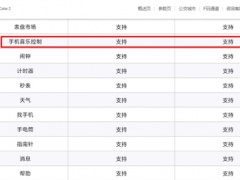
![联通沃助理业务功能费怎么退订_如何退订[多图]](https://img.jiaochengzhijia.com/uploadfile/2022/0524/20220524141908155.jpg@crop@240x180.jpg)
![企业微信直播回放怎么下载到本地_如何下载到本地[多图]](https://img.jiaochengzhijia.com/uploadfile/2022/0526/20220526103109387.jpg@crop@240x180.jpg)
